在win10上创建WiFi供其他设备使用
 今天手机没话费了,怎么办,网络打不开,但是身边有台电脑,网线插上可以用的。那只能下个软件开个WiFi了。但是我又突然不想去下软件,电脑有没有自带开启WiFi的功能呢?
然后我真的找到一种方法,感兴趣的来看看吧。
第一步:
首先,在“开始”菜单里找到cmd,以管理员身份运行cmd,如果不是用管理员身份打开的,那么执行命令是不能成功的。成功打开之后的界面是这样的

第二步:
输入命令:netsh wlan set hostednetwork mode=allow ssid=RedMi key=Red840Mi, 然后回车。
注意这条命令中,ssid表示的你设置的这个WiFi名,key表示的是密码。就拿我的这条命令来说,WiFi名就叫RedMi,密码是Red840Mi。
如果没有错误的话,你会看到如下的提示

第三步:
输入命令来启动网络: netsh wlan start hostednetwork
如果没有错误,你会看到如下的提示

现在就算是成功启动了,但是还需要设置一些东西。
如果要关闭网络,用命令:netsh wlan stop hostednetwork

第四步:
打开网络共享中心
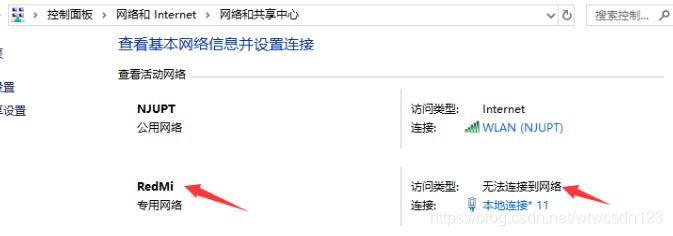
你可以看到刚刚设置的WiFi名出现了,后面的访问类型现在是“无法连接到网络”。上面的那个叫NJUPT的是我当前连接上的可用网络。
第五步:

点击WLAN(NJUPT),在弹出的页面里点击“属性”,然后点击“分享”选项卡
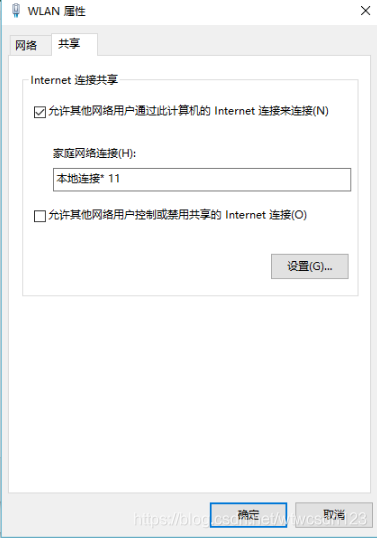
到这儿之后,默认那这两个勾选框是没有勾选的,现在勾选第一个(勾选了第一个之后,第二个才会允许被勾选,但是这儿不要勾选)。在“家庭网络连接”的下拉框中找到”本地连接* 11“,这儿的“本地连接*11”就是之前我们那个WiFi访问类型下面的连接那个。
然后确定 。现在就可以用手机连接这个WiFi了